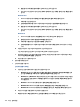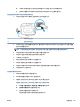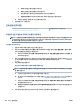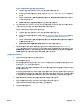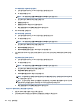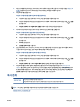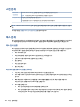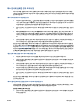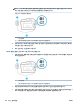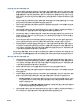User's Guide
3. 예상 잉크량을 확인하여 남은 카트리지 잉크가 부족하지 않은지 확인합니다. 자세한 내용은 예상 잉크
량 확인을 참조하십시오. 카트리지에 잉크가 부족하면, 교체를 고려해 보십시오.
4. 프린트헤드를 정렬합니다.
프린터 디스플레이를 통해 프린트헤드를 정렬하려면
a. 사용하지 않은 일반 흰색 레터, A4 또는 리갈 용지를 용지함에 넣습니다.
b. 프린터 제어판에서 화면 상단의 탭을 누르거나 아래로 스와이프해 대시보드를 연 다음 ( 설정 )
를 누릅니다.
c. 프린터 유지보수 과 프린트 헤드 정렬을 차례로 누른 후 화면 지침을 따릅니다.
5. 카트리지의 잉크량이 적은 경우가 아니면 카트리지 진단 페이지를 인쇄합니다.
프린터 디스플레이에서 진단 페이지를 인쇄하려면
a. 사용하지 않은 일반 흰색 레터, A4 또는 리갈 용지를 용지함에 넣습니다.
b. 프린터 제어판에서 화면 상단의 탭을 누르거나 아래로 스와이프해 대시보드를 연 다음 ( 설정 )
를 누릅니다.
c. 보고서 을 누릅니다.
d. 인쇄 품질 보고서를 누릅니다.
6. 진단 페이지에서 blue, magenta, yellow 및 black 상자를 검토합니다. 컬러 및 검정 박스에 줄이 보이거
나 일부 박스에 잉크가 없는 경우 프린트헤드를 자동으로 청소합니다
.
프린터 디스플레이를 통해 프린트헤드를 청소하려면
a. 사용하지 않은 일반 흰색 레터, A4 또는 리갈 용지를 용지함에 넣습니다.
b. 프린터 제어판에서 화면 상단의 탭을 누르거나 아래로 스와이프해 대시보드를 연 다음 ( 설정 )
를 누릅니다.
c. 프린터 유지보수 를 누르고 프린트 헤드 청소를 선택한 후 화면 지침을 따릅니다.
7. 프린트헤드를 청소해도 문제가 해결되지 않을 경우 HP 고객 지원에 문의하십시오. www.hp.com/
support 를 참조하십시오. 이 웹 사이트는 다수의 공통된 프린터 문제를 해결하는 데 도움이 되는 정보
및 유틸리티를 제공합니다
. 국가/지역을 묻는 메시지가 표시되면 해당되는 곳을 선택한 다음 모든 HP
연락처 를 클릭하면 기술 지원에 관한 연락처 정보를 얻을 수 있습니다.
복사 문제
복사 문제 해결
HP 온라인 문제 해결 마법사를 사용합니다.
프린터에서 복사를 생성하지 않거나 인쇄물의 품질이 낮은 경우 단계별 지침에 따릅니다.
참고: HP 온라인 문제 해결 마법사에서 일부 언어를 지원하지 않을 수 있습니다.
원활한 복사 및 스캔을 위한 팁
KOWW
복사 문제
123